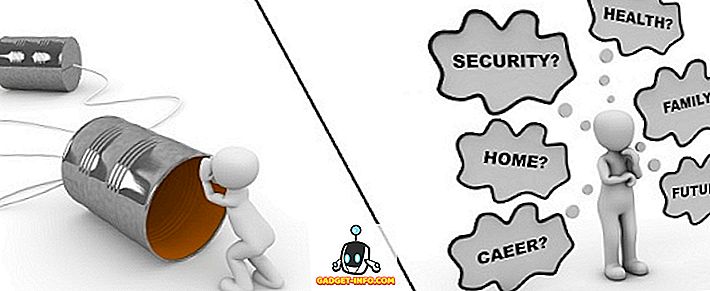Ако използвате локален акаунт, за да влезете в Windows 10, вероятно е добра идея да създадете диск за възстановяване на паролата, в случай че някога забравите текущата си парола. Всичко, от което се нуждаете е 5 минути от времето си и резервен USB стик. Почти всеки има няколко от тези малки USB пръчки, които получавате на събития или като подаръци от банки, които се намират наоколо и т.н., така че поставете един от тях на добра употреба.
Заслужава да се отбележи, че не можете да създадете диск за възстановяване на паролата, ако влезете в Windows с помощта на профила си в Microsoft. Този вид има смисъл, тъй като е онлайн сметка и можете да възстановите тази парола, като отидете на уебсайта на Microsoft.
Друго нещо, което трябва да запомните е, че всеки може да използва диска за нулиране на паролата, за да нулира паролата си, така че бъдете много внимателни как го маркирате и къде го съхранявате. Ако попадне в неподходящи ръце, те могат да ви блокират от собствения ви компютър.
Създаване на диск за възстановяване на пароли Windows 10
За да започнете, отворете контролния панел и кликнете върху Потребителски акаунти . Трябва да видите опция отляво, наречена Създаване на диск за възстановяване на паролата . Ако тази опция не е налична, не използвате локален акаунт за влизане в Windows.

Уверете се, че USB устройството вече е свързано към компютъра, в противен случай ще получите съобщение за грешка. Това ще стартира съветника за забравена парола .

Щракнете върху Напред и изберете USB устройството, което искате да използвате за диска с ключ за паролата.

Щракнете върху Напред и ще трябва да въведете текущата парола за Windows, преди да можете да продължите.

На следващия екран той ще създаде диска за нулиране и ще ви покаже зелена лента за напредък. Трябва да отнеме само няколко секунди, за да стигнем до 100%, след което щракнете върху Напред.

Това е буквално това за създаването на диска. Щракнете върху Готово и вече имате диск за възстановяване на паролата за Windows 10. Ще ви покажа и как да го използвате за нулиране на паролата.
Използвайте Disk Reset Disk
Също толкова лесно е да използвате диска за възстановяване на паролата, както е да го създадете. Когато сте на екрана за вход в Windows и въведете неправилна парола, ще видите опцията за нулиране на паролата.

Кликвайки върху, ще се появи съветникът за нулиране на пароли . Кликнете върху Напред, за да продължите.

Отново трябва да свържете USB устройството към компютъра и да го изберете от списъка.

Ако всичко минава, тогава трябва да стигнете до екрана, където можете да въведете новата парола и подсказка за парола.

Кликнете върху Напред и ще получите потвърждение, че паролата ви е нулирана. Сега трябва да можете да влезете в Windows, като използвате новата парола! Отново, уверете се, че поддържате USB устройството на сигурно място и не го използвайте за нищо друго. Ако имате някакви въпроси, не се колебайте да коментирате. Наслади се!